

Pada artikel sebelumnya, kita sudah berkenalan dengan C.
Buat kamu yang belum membacanya, saya sarankan untuk membacanya dulu sebelum mengikuti tutorial ini.
Setelah itu, kita boleh lanjut mempersiapkan alat untuk belajar C++ di Linux.
Persiapan untuk belajar C++ di Linux
Pada dasarnya kita hanya membutuhkan dua alat saja, yaitu: teks editor dan compiler.
Teks editor adalah program yang digunakan untuk menulis kode program C++…
…dan compiler adalah program yang digunakan untuk menerjemahkan bahasa C ke dalam bahasa mesin sehingga dapat dimengerti oleh komputer.
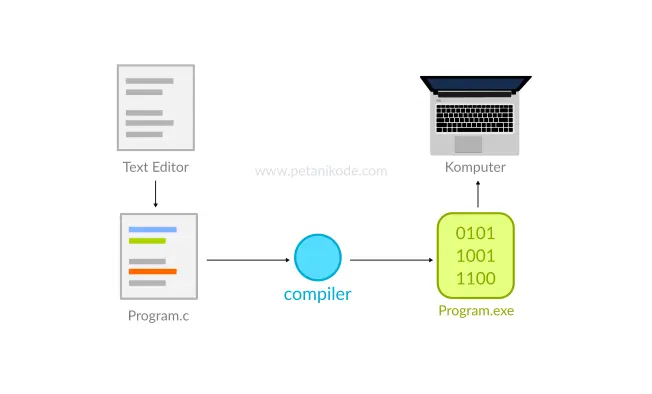
Pemrograman C++ dilakukan juga menggunakan IDE (Integreted Development Environment).
IDE adalah teks editor khusus yang di dalamnya sudah ada compiler.
Nanti kita akan bahas lebih dalam tentang ini…
1. Teks Editor
Ada banyak sekali pilihan teks editor yang bisa kita gunakan untuk menulis program C.
Ada Notepad, Notepad++, Gedit, Geany, Mousepad, Kate, Atom, VS Code, Sublime Text, dsb.
Pilihlah teks editor yang kamu sukai dan bisa gunakan.

Saya anggap kamu sudah menyediakan teks editor. Kalau belum, silahkan diinstal dulu.
Silahkan baca:
2. Compiler
Compiler adalah program yang berfungsi untuk menerjemahkan bahasa C menjadi bahasa mesin, shingga dapat dimengerti oleh komputer.
Ada beberapa compiler yang bisa digunakan untuk compile program C++.
Ada GCC (Gnu Compiler Collection), Clang, Visual C++ 2017, Embarcadero, Oracle Solaris Studio C++ Compiler, dan IBM XL C/C++ Compiler.
Pada tutorial ini, kita akan menggunakan compiler GCC.
Silahkan instal GCC di Ubuntu dengan perintah berikut:
sudo apt install gcc
# atau bisa juga dengan perintah
sudo apt install g++
Untuk pengguna Windows, bisa pakai MinGW, Cygwin
, atau WSL (ubuntu).
Setelah itu, coba ketik perintah g++ --version untuk memeriksa versi yang terinstal.
![Versi G++ yang terinstall]](/img/cpp/hello-world/versi-cpp.png)
Sekarang semua alat sudah kita persiapkan. Berikutnya, kita bisa mulai membuat program.
Membuat Program C++ Pertama
Baik, sekarang kita akan coba membuat program Hello World.
Silahkan buka teks editor kemudian ketik kode berikut:
#include <iostream>
using namespace std;
int main(){
cout << "Hello World!" << endl;
return 0;
}
Simpan dengan nama hello-world.cpp.

Setelah itu, buka Terminal dan masuk ke direktori tempat souce code C++ yang tadi tersimpan.
Sebagai contoh, saya menyimpannya di dalam ~/Desktop/belajar-cpp.
cd ~/Desktop/belajar-cpp/
Setelah itu lakukan kompilasi dengan perintah:
g++ hello-world.cpp -o hello-world
Keterangan:
g++adalah perintah untuk mengkompilasi program C++;hello-world.cppadalah file yang berisi kode program C++ (source code);-oadalah argumen untuk menyatakan output;hello-worldadalah nama file hasil kompilasi.
Kalau tidak ada error, maka akan menghasilkan file executable baru:

Kita bisa mengeksekusi file tersebut dengan perintah:
./hello-world
Hasilnya:

Mudah bukan?
Pemrograman C++ dengan Codeblocks
Ada banyak pilihan IDE yang bisa digunakan untuk membuat program C++.
Ada Codeblocks, Monodevelop, QT Creator, Visual Studio, dll.
Pada tutorial ini kita akan menggunakan Codeblocks, karena umum digunakan.
Codeblocks adalah IDE yang memang khusus dirancang untuk pemrograman C dan C++.
Mari kita coba membuat program C++ dengan Codeblocks.
Silahkan instal Codeblocks dengan perintah berikut:
sudo apt install codeblocks xterm
Tunguglah sampai prosesnya selesai.

Setelah itu, buka Codeblocks.
Jika muncul jendela seperti ini, klik saja OK.
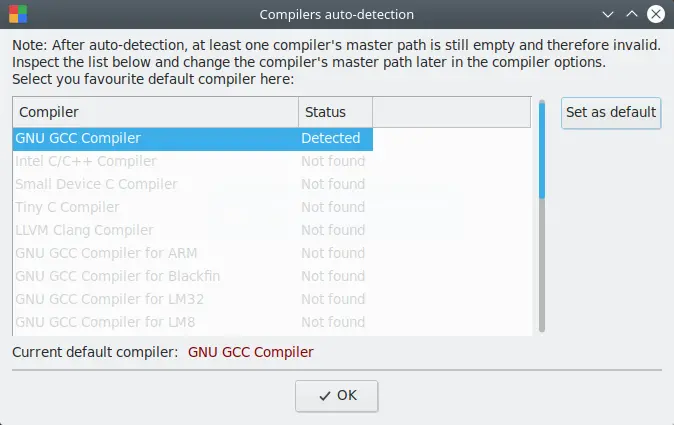
Jendela ini meminta kita untuk menentukan akan menggunakan compiler yang mana. Karena pada komputer kita sudah terinstal GCC, maka yang akan aktif hanya GCC saja.
Setelah itu, kita bisa langsung membuat program C++ dengan membuat file baru.
Klik menu File->New->Empty File atau tekan Shift+Ctrl+n.
Setelah itu, ketik kode program berikut:
#include <iostream>
using namespace std;
int main(){
cout << "Hello World!" << endl;
return 0;
}
Nah untuk compile dan menjalankan programnya, kiata harus menyimpannya terlebih dahulu.
Lalu untuk melakukan compile, kita bisa klik tombol Build dan untuk compile dan menjalankan kita bisa klik Build and run

Silahkan klik build and run, jika muncul seperti ini klik saja Yes.
Maka hasilnya:

Mudah bukan…
Tapi, apa sebenarnya yang terjadi?
Ketika kita menekan tombol build & run, Codeblocks akan melakukan compile lalu menjalankan programnya.
Hasil compile bisa kita lihat pada direktori tempat program itu disimpan.

Tunggu dulu…
Object File itu apa?
Object File adalah file yang dihasilkan saat proses compile. Isinya berupa machine code.
Apa Selanjutnya?
Kita sudah mempersiapkan alat-alat untuk pemrograman C++ dan mencoba membuat program pertama, lalu apa yang harus dipelajari selanjutnya?
